Todavía no hay ninguna manera universal de evitar que sus hijos puedan ver contenido inapropiado a nivel de dispositivo, por lo que no puede entrar en la configuración del Apple TV y bloquear todas las películas R clasificadas, debe de ir a la configuración de cada proveedor de contenido hazlo.
Si tiene Amazon Prime Video, deberá entrar en su configuración para restringir la visualización, igual para Netflix, Hulu, Apple TV + HBO, etc. A continuación se explica cómo restringir la visualización a Netflix:
-
- Hay dos formas de restringir la visualización de contenido en Netflix, que se deben hacer a través del sitio web en lugar de hacerlo mediante la aplicación. En primer lugar, puede restringir el que se puede ver a un perfil. Inicie sesión en el sitio web de Netflix y haga clic en Gestionar perfiles y, a continuación, haga clic en el perfil que desee restringir.

-
- Ahora haga clic en el menú desplegable a Programas y películas de televisión permitidos y seleccione la edad adecuada. Viouslybviament, este método no funcionará para niños mayores con cierto conocimiento, porque todo lo que necesita hacer es utilizar un perfil diferente para evitar estas restricciones.
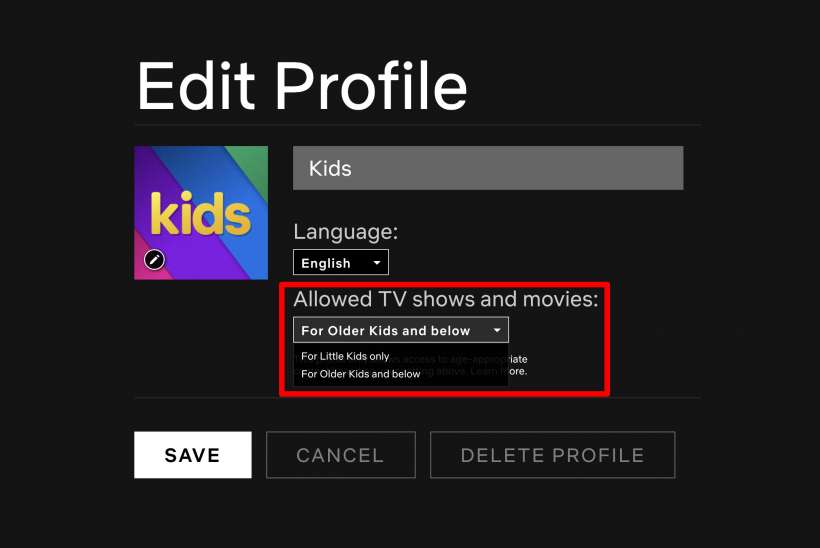
-
- Para configurar restricciones más infalibles, pase el ratón por encima de la imagen de perfil en la parte superior derecha de la pantalla y seleccione Cuenta.

-
- Seleccione Controles parentales en la sección Configuración. Deberá introducir su contraseña de nuevo en este momento.
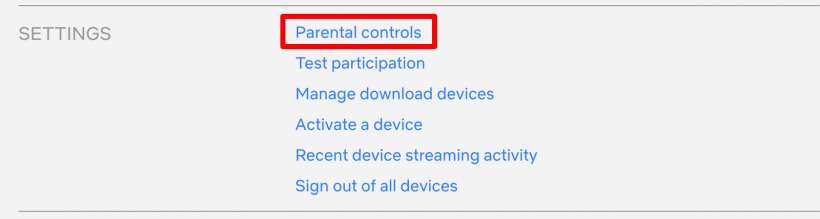
-
- Ahora se le pedirá que cree un PIN de 4 dígitos. El utilizarás para evitar tus propias restricciones siempre que lo necesites.
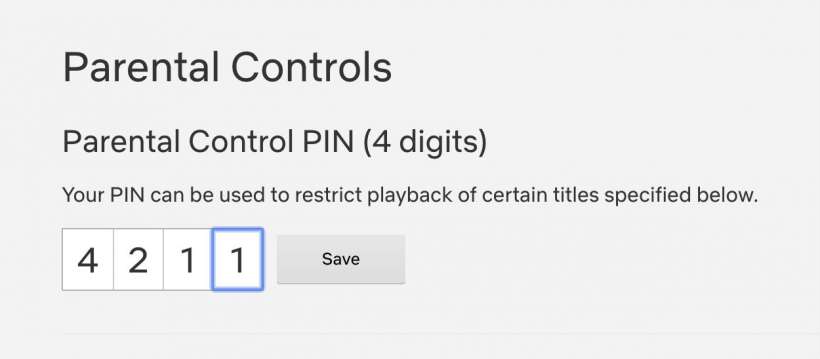
-
- Ahora puede seleccionar el nivel de edad que desea que se permita visualizar. También puede restringir espectáculos específicos. Haga clic en Guardar cuando haya terminado. Esto es todo lo que hay, se pedirá el PIN si intenta ver algo que ha restringido.
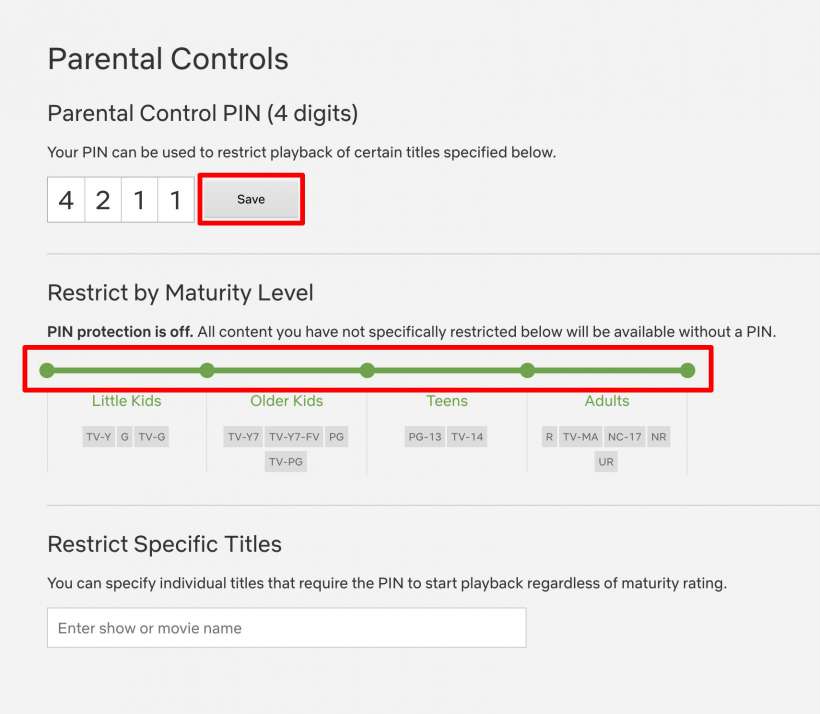
Una vez que haya activado las restricciones parentales, funcionarán allí donde se utilice su cuenta, independientemente del dispositivo.